成果物をまとめて確認する
[成果物]共通部の外部ファイル化で効率的なテンプレート管理を実現しよう!
【共通部の外部ファイル化で効率的なテンプレート管理を実現しよう!】の成果物です。投稿の学びを終えた時点の構成を一覧でご確認いただけます。
前回の記事では、WordPressテンプレートシステムの基本として、固定ページのテンプレートを理解し、page-contact.php、カスタムテンプレート、front-page.phpを作成しました。これにより、ページごとに異なるデザインやレイアウトを実装できるようになりました。
しかし、現在のテンプレートファイルには重大な問題があります。すべてのテンプレートで同じヘッダーとフッターのコードが重複しているため、修正時に複数のファイルを変更する必要があり、保守性が非常に低い状態です。
今回の目標
get_header() 関数による共通部の外部ファイル化get_footer() 関数による効率的なテンプレート管理この記事では、プロフェッショナルなWordPressテーマ開発に必須の「部分テンプレート」の概念を実践的に学習します。
目次
前回は、固定ページのテンプレートを理解し、複数のテンプレートファイルを作成しました。
現在、以下の4つのテンプレートがあります。
sample-theme/
├── front-page.php # トップページ専用
├── kaisha.php # 会社概要ページ専用 カスタムテンプレート
├── page.php # 固定ページ全般
├── page-contact.php # お問い合わせページ専用 page-スラッグ
├── index.php # 最後の砦(実際は未使用)
└── style.css # スタイルシートそれぞれのテンプレートファイルを開いて見てみましょう。
すべてのテンプレートで、以下の部分が全く同じコードになっています。
<!DOCTYPE html>
<html lang="ja">
<head>
<meta charset="UTF-8">
<meta name="viewport" content="width=device-width, initial-scale=1.0">
<title><?php the_title(); ?></title>
</head>
<body>
<header>
<h1><?php the_title(); ?></h1>
<ul>
<li><a href="<?php echo home_url(''); ?>">トップ</a></li>
<li><a href="<?php echo home_url('about'); ?>">会社概要</a>
<ul>
<li><a href="<?php echo home_url('about/history'); ?>">沿革</a></li>
<li><a href="<?php echo home_url('about/access'); ?>">アクセス</a></li>
</ul>
</li>
<li><a href="<?php echo home_url('service'); ?>">サービス</a></li>
<li><a href="<?php echo home_url('contact'); ?>">問い合わせ</a></li>
</ul>
</header>
<main>このままだと、ページが追加になった場合、すべてのテンプレートのナビゲーションを修正する必要があります。
例えば、新しく「お客様の声」ページを追加する場合:
4つのファイルを修正するのは効率的ではありません。また、修正漏れが発生する可能性もあります。
この同じ部分を外部ファイルに切り離すことで、管理が楽になります。
<!DOCTYPE html>
<html lang="ja">
<head>
<meta charset="UTF-8">
<meta name="viewport" content="width=device-width, initial-scale=1.0">
<title><?php the_title(); ?></title>
</head>
<body>
<header>
<h1><?php the_title(); ?></h1>
<ul>
<li><a href="<?php echo home_url(''); ?>">トップ</a></li>
<li><a href="<?php echo home_url('about'); ?>">会社概要</a>
<ul>
<li><a href="<?php echo home_url('about/history'); ?>">沿革</a></li>
<li><a href="<?php echo home_url('about/access'); ?>">アクセス</a></li>
</ul>
</li>
<li><a href="<?php echo home_url('service'); ?>">サービス</a></li>
<li><a href="<?php echo home_url('contact'); ?>">問い合わせ</a></li>
</ul>
</header>
<main>次に、各テンプレートファイルの共通部分を <?php get_header(); ?> に置き換えます。
<?php get_header(); ?>
<?php the_content(); ?>
<p>※このページは front-page.php テンプレートで表示されています</p>
</main>
<footer>
<p>© 2025 マイ・オリジナルテーマ</p>
</footer>
</body>
</html><?php
/*
Template Name: 会社概要専用テンプレート
*/
?>
<?php get_header(); ?>
<?php the_content(); ?>
<p>※このページは kaisha.php テンプレートで表示されています</p>
</main>
<footer>
<p>© 2025 マイ・オリジナルテーマ</p>
</footer>
</body>
</html>page.php と page-contact.php も同様に修正します。
テンプレートヘッダー(Template Name) がある場合は、消さないように注意してください。
ナビゲーションメニューをheader.phpの一箇所で管理することで、ページ変更が楽になります。
header.phpファイルの以下の部分を修正するだけで、すべてのページのナビゲーションが更新されます。
<li><a href="<?php echo home_url('service'); ?>">サービス</a></li>
<li><a href="<?php echo home_url('voice'); ?>">お客様の声</a></li>
<li><a href="<?php echo home_url('contact'); ?>">問い合わせ</a></li>header.phpの作成と同様に、footer.phpも作成してみましょう。
現在、各テンプレートファイルの終了部分も同じコードになっています。
</main>
<footer>
<p>© 2025 マイ・オリジナルテーマ</p>
</footer>
</body>
</html><?php get_footer(); ?> に置き換えfooter.php
</main>
<footer>
<p>© 2025 マイ・オリジナルテーマ</p>
</footer>
</body>
</html>修正後のfront-page.php
<?php get_header(); ?>
<?php the_content(); ?>
<p>※このページは front-page.php テンプレートで表示されています</p>
<?php get_footer(); ?>他のテンプレートファイルも全て同様に修正します。
今回は <main> タグの開始まで共通化しました。
現状のテンプレートだと、<?php the_content(); ?> までheader.phpに入れても大丈夫ですね。
しかし、ページごとにコンテンツエリアのデザインが大きく異なる場合は、</header> までを共通化する方が良いでしょう。
<main> タグまで共通化(現在の構成)</header> まで共通化:get_header() 関数の活用get_footer() 関数の活用Webサイトでは、ヘッダー部とフッター部が共通していることが多いです。
header.php と get_header()、footer.php と get_footer() を使うことで、共通部を一箇所で管理できます。
次回は、ナビゲーションのメニュー化について学習します。
現在、ナビゲーションは以下のようにHTMLで直接記述しています。
<ul>
<li><a href="<?php echo home_url(''); ?>">トップ</a></li>
<li><a href="<?php echo home_url('about'); ?>">会社概要</a>
<ul>
<li><a href="<?php echo home_url('about/history'); ?>">沿革</a></li>
<li><a href="<?php echo home_url('about/access'); ?>">アクセス</a></li>
</ul>
</li>
<li><a href="<?php echo home_url('service'); ?>">サービス</a></li>
<li><a href="<?php echo home_url('voice'); ?>">お客様の声</a></li>
<li><a href="<?php echo home_url('contact'); ?>">問い合わせ</a></li>
</ul>この方法では、ページを追加するたびにコードを修正する必要があります。
wp_nav_menu() 関数の使い方WordPressの標準機能を使うことで、コードを修正することなく、管理画面からナビゲーションを管理できるようになります。
今回学習した外部ファイル化は、WordPressテーマ開発の基本中の基本です。プロフェッショナルなテーマ開発では必須の技術ですので、しっかりと身につけましょう。
また、どこまでを共通化するかは、サイトの要件や設計によって異なります。適切な判断ができるよう、様々なパターンを経験することが大切です。
この記事で作成した成果物は、以下のページでまとめて確認することができます。
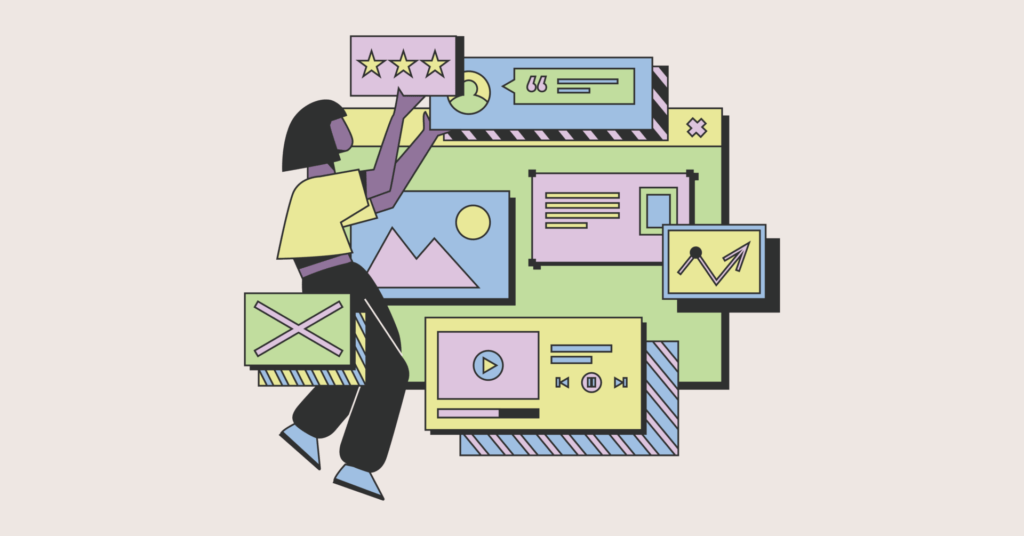 BASICS
BASICS WordPressテンプレート階層の実践的な活用方法を解説。お問い合わせページ専用テンプレートの作成、Template Name機能を活用したカスタムテンプレートの実装、トップページ専用デザインの構築など、ページごとに異なるデザインやレイアウトを実装する具体的な方法を習得できます。
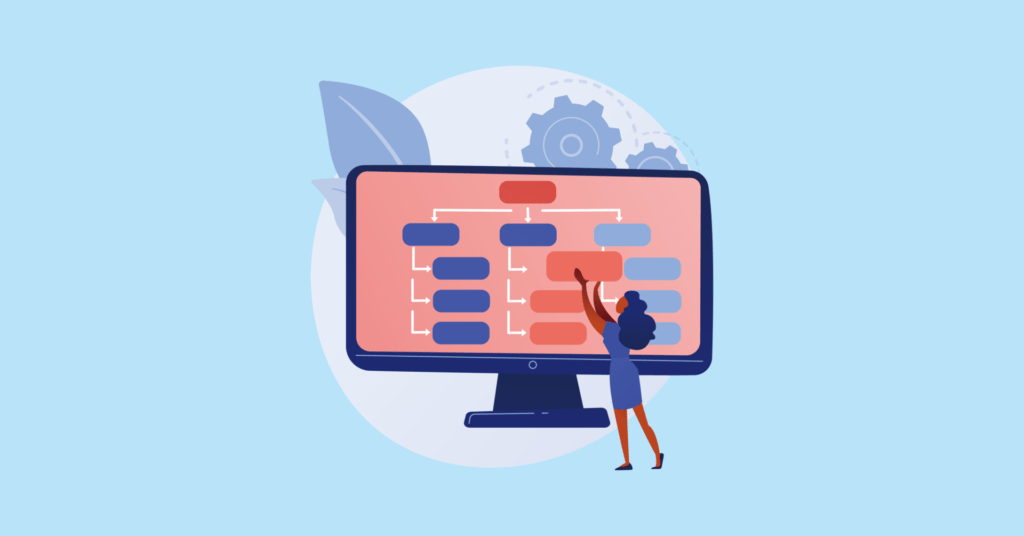 BASICS
BASICS WordPressテーマ開発における効率的なナビゲーション管理の実装方法を解説します。現在のHTMLでのメニュー記述から脱却し、WordPressの標準メニュー機能を活用することで、技術的知識のない管理者でも管理画面から直感的にメニューを編集できる環境を構築します。
WordPressを効率よく確実に学ぶためには、学習の順序が大切です。知識が自然に積み上がるよう、学習ステップに沿って記事を順番に並べています。
学習ストーリー第40話まで掲載中